Guia de integração do Azure Key Vault
Vincular sua conta do Microsoft Azure Key Vault à sua conta da CertCentral
Você possui uma conta no Microsoft Key Vault? Usando a API REST do CertCentral, você pode conectá-lo à sua conta do CertCentral. Isso permite que você solicite certificados DigiCert SSL/TLS diretamente de sua conta do Key Vault. Os certificados são renovados automaticamente, garantindo que não ocorram lapsos de segurança SSL/TLS.
A integração da CertCentral DigiCert, Azure Key Vault também permite armazenar seus certificados SSL/TLS e suas chaves privadas na sua conta Azure Key Vault.
Antes de começar
Antes de começar, certifique-se de que os pré-requisitos foram cumpridos:
Conta do Azure Key Vault—sua conta inclui o cofre de chaves para armazenar chaves, senhas etc. (obtenha uma conta do Key Vault).
Conta CertCentral*—sua conta está configurada especificamente para vinculação com sua conta do Azure Key Vault (obtenha sua conta CertCentral).
Você tem permissões de nível de administrador em suas contas.
Aviso
* Você já tem uma conta CertCentral? Podemos ajudá-lo a gerenciar sua conta para a integração Key Vault. Entre em contato com seu gerente de conta ou com o Suporte.
Conectar suas contas
ETAPA 1: Criar chave de API
Na sua conta da CertCentral, crie uma chave de API. Você usa essa chave para vincular sua conta Azure Key Vault à sua conta CertCentral. Consulte Gerar uma chave de API.
ETAPA 2: Reunir informações necessárias
Junto com a chave de API, você precisa de mais dois itens da sua conta CertCentral:
ID da Conta
ID da organização
Os dois IDs estão incluídos no e-mail de “Inscrição CertCentral - Azure - conta” que a DigiCert envia a você depois que a sua conta CertCentral é ativada. Você pode acessar essas informações de dentro da sua conta.
ID da Conta
Na sua conta CertCentral, no canto superior direito, no menu suspenso “Nome da empresa”, você encontrará o ID da sua conta. Registre o ID da sua conta para uso em sua conta Key Vault.

ID da organização
Na sua conta CertCentral, no menu principal à esquerda, vá para Certificados > Organizações.
Na página Organizações, clique no link da organização.
Na página de detalhes da organização, ao lado de ID da organização, você encontrará o ID da sua organização.
Registre o ID da organização para uso em sua conta Key Vault.
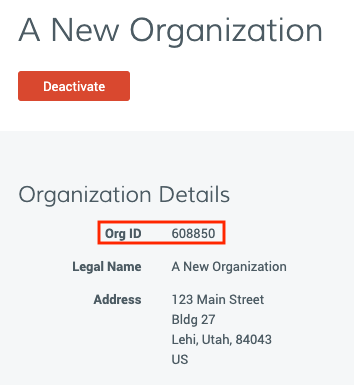
ETAPA 3: Configurar o método de pagamento de crédito da conta na CertCentral
Antes de solicitar os certificados DigiCert SSL/TLS a partir da sua conta Azure Key Vault, você precisa configurar o método de pagamento de crédito da conta na sua conta CertCentral.
Antes de solicitar os certificados DigiCert SSL/TLS a partir da sua conta Azure Key Vault, você precisa configurar o método de pagamento de crédito da conta na sua conta CertCentral.
Consulte Configurar crédito da conta.
Recomendamos adicionar um cartão de crédito à sua conta. Ter um cartão de crédito associado à sua conta ajuda a depositar rápida e facilmente fundos para pedidos de certificados Key Vault.
Recomendamos adicionar um cartão de crédito à sua conta. Ter um cartão de crédito associado à sua conta ajuda a depositar rápida e facilmente fundos para pedidos de certificados Key Vault.
Consulte Adicionar um cartão de crédito à sua conta CertCentral.
ETAPA 4: Solicite certificados SSL/TLS na sua conta Microsoft Azure Key Vault
Antes de solicitar os certificados DigiCert SSL/TLS a partir da sua conta Key Vault, certifique-se que crédito da conta é o método de pagamento padrão na sua conta CertCentral.
Além disso, verifique se você tem essas informações à mão:
Chave de API CertCentral
ID da conta CertCentral
ID da organização
Você precisa dessas informações para executar os comandos PowerShell para solicitar seus Certificados SSL/TLS DigiCert.
Consulte Pedir um certificado SSL/TLS a partir da conta Key Vault.